截屏技巧✨电脑截屏快捷键详解:多种实用截屏方法一网打尽
- 问答
- 2025-08-03 02:19:00
- 3
本文目录导读:
🖥️【开头引入场景】
"刚刚和闺蜜视频吐槽老板,突然看到他发来一条炸裂消息!手忙脚乱找手机拍照?结果画面糊成马赛克……" 🤦♀️ 是不是你?别慌!今天这篇「电脑截屏全能攻略」让你秒变截图高手,无论是工作汇报、八卦吃瓜还是灵感记录,一招搞定!✨
🔥 全平台通用神技:三秒截全屏
💻 Windows党:直接摁【Print Screen】键(有些电脑简写为PrtScn),截图瞬间存进剪贴板!打开画图/Word按【Ctrl+V】就能贴出来~
🍎 Mac用户:【Shift+Command+3】组合键一按,桌面直接生成PNG文件!再也不用担心截图失踪啦~
🎨 精准打击:区域截图大法
✂️ Windows进阶版:【Win+Shift+S】唤醒灵魂画手模式!鼠标拖拽选区,截图自动存剪贴板,连Excel表格数据都能精准框选~
🖍 Mac创意派:【Shift+Command+4】变身十字准星,拖拽选区后还能按【空格键】抓取窗口,边缘自动吸附超贴心!

🪟 一键捕捉当前窗口
📌 办公族福音:
- Windows:按【Alt+Print Screen】直接截取活动窗口,再也不用裁剪多余画面!
- Mac:先按【Shift+Command+4】,然后狂敲【空格键】,窗口会高亮显示,点击即截!
🎮 游戏党必备:无干扰截图
🕹 Steam玩家:【F12】键秒截高清游戏画面,自动存进游戏文件夹,发朋友圈秀操作必备!
🎮 N卡用户:安装GeForce Experience后,【Alt+F1】召唤Ansel黑科技,360°旋转截图、加滤镜,截图秒变壁纸!
📱 手机投屏截图秘籍
🔗 安卓/iPhone投屏电脑:
- 手机开启开发者模式
- 电脑用【傲软投屏】等软件连接
- 重点来了!在投屏界面按【Win+Shift+S】(Windows)或【Shift+Command+4】(Mac),直接截取手机画面!
🛠 第三方神器推荐
1️⃣ Snipaste:截图后自动贴图悬浮在桌面,做对比图神器!(按【F3】召唤)
2️⃣ 微信截图:登录PC端微信后,【Alt+A】启动,自带马赛克/箭头工具,摸鱼必备!
3️⃣ ShareX:开源截图王者!支持滚动长截图、OCR文字识别,程序员狂喜!
⚠️ 常见问题Q&A
Q:截长图怎么办?
A:Win11自带【Win+Shift+S】选「全屏截图」后,用画图3D的「贴入」功能拼接;Mac推荐用Safari的「整页」截图功能~
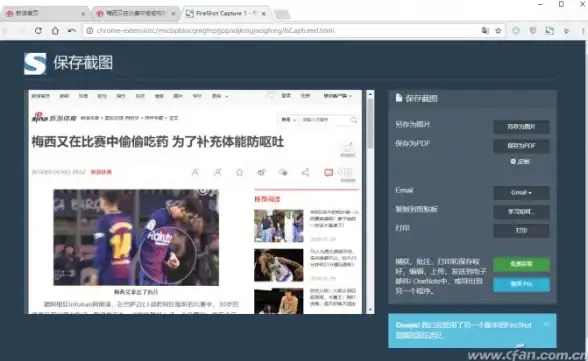
Q:截图保存位置找不到?
A:Win系统默认在「图片-截图」文件夹;Mac记得在「访达-桌面」找PNG文件,或者按【Control+Command+Shift+3】存进剪贴板!
💡 终极彩蛋:想截取下拉菜单?先打开菜单,然后马上按截图快捷键!Windows建议用【Win+Shift+S】区域截图,Mac用【Shift+Command+4+空格】抓窗口~
👋 快去试试这些神操作吧!截到什么搞笑表情包或者工作黑科技,记得来评论区交作业呀~ 👇
(信息参考:2025年8月最新系统版本实测,Win11 24H2/macOS Sequioa 15.2均适用)
本文由 业务大全 于2025-08-03发表在【云服务器提供商】,文中图片由(业务大全)上传,本平台仅提供信息存储服务;作者观点、意见不代表本站立场,如有侵权,请联系我们删除;若有图片侵权,请您准备原始证明材料和公证书后联系我方删除!
本文链接:https://vps.7tqx.com/wenda/521713.html

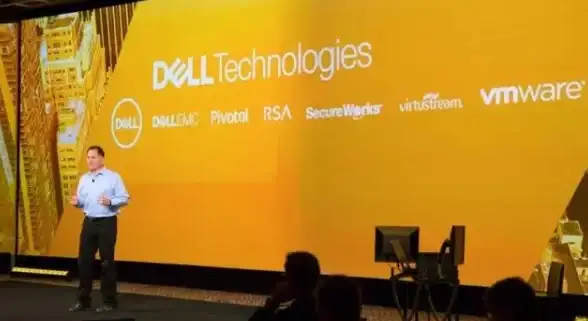
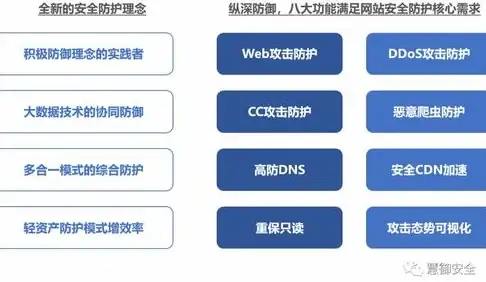

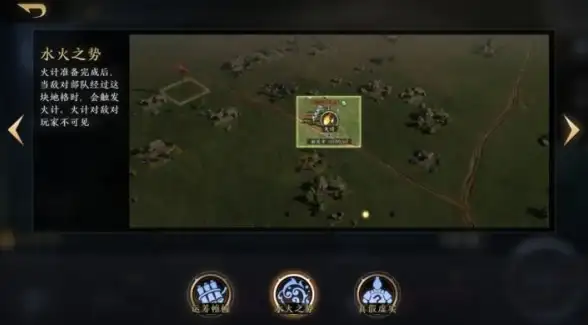
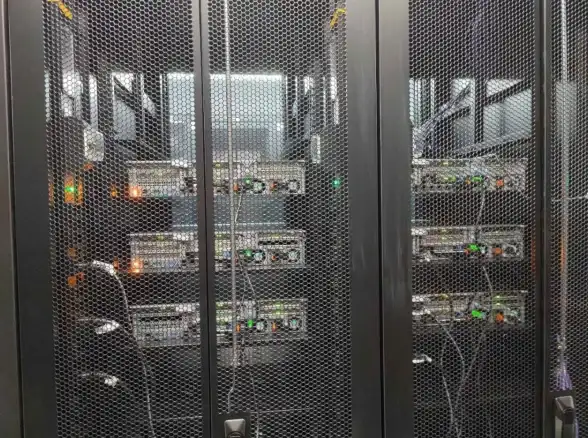
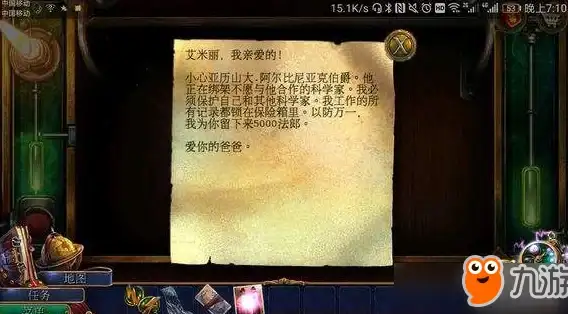


发表评论